
विंडोज 10 की शुरुआत के साथ, माइक्रोसॉफ्ट ने विंडोज डिफेंडर जोड़ा, सबसे अच्छे एंटीवायरस में से एक जो हम वर्तमान में बाजार पर पा सकते हैं और यह पूरी तरह से मुफ़्त है और दैनिक अपडेट के साथ है। विंडोज डिफेंडर ही नहीं यह हमें किसी भी वायरस या मैलवेयर से बचाता है, लेकिन स्पाइवेयर, रामसनवेयर और विभिन्न विकल्पों से भी बचाता है.
हालांकि यह सच है कि मूल रूप से ऑपरेटिंग सिस्टम में एकीकृत होने के कारण, यह कभी-कभी सिस्टम में कुछ अन्य समस्या पैदा कर सकता है, इन समस्याओं को एक सरल अद्यतन के माध्यम से जल्दी से हल किया जाता है। यदि विंडोज डिफेंडर हमें लाभ प्रदान करता है, तो आप जीवन भर के लिए अपने एंटीवायरस का उपयोग करने के पक्ष में हैं, तो हम आपको दिखाएंगे कैसे विंडोज डिफेंडर की स्थापना रद्द करने के लिए - -।
विंडोज डिफेंडर हमें क्या प्रदान करता है
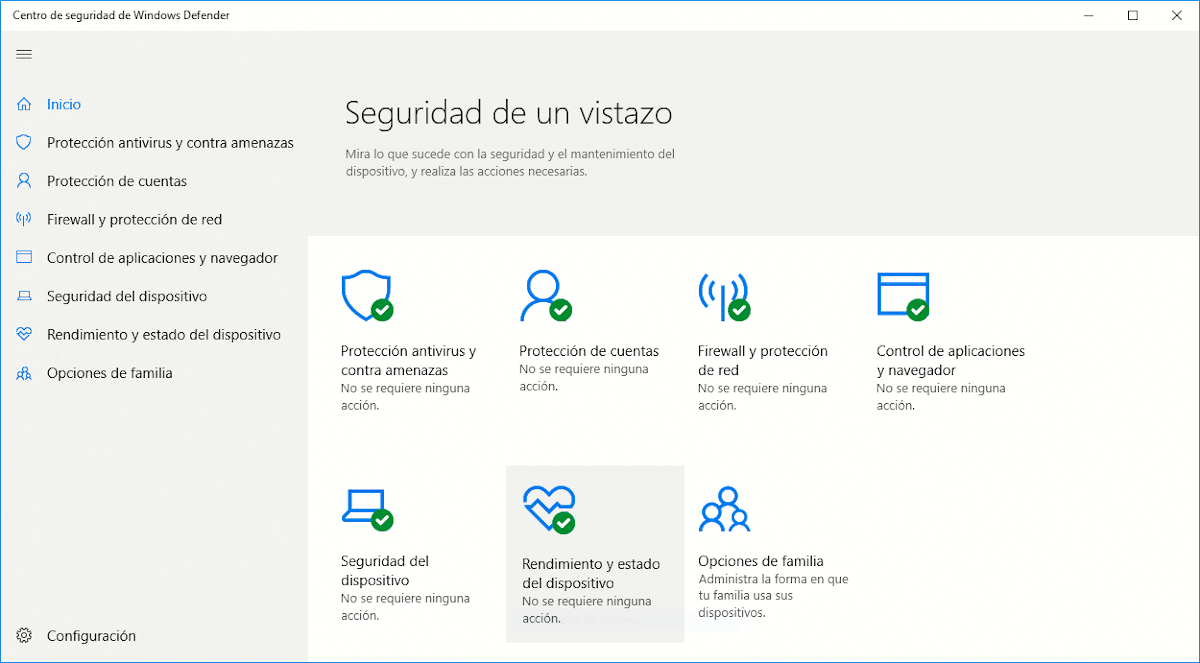
विंडोज डिफेंडर विंडोज 10 में बनाया गया है, और पृष्ठभूमि में चलता है, लेकिन पारंपरिक एंटीवायरस के विपरीत, यह बहुत कम संसाधनों का उपभोग करता है और हम शायद ही ध्यान देंगे कि यह काम कर रहा है।
विंडोज एंटीवायरस के लिए धन्यवाद, हमारे पास हमारे सिस्टम को किसी भी दुर्भावनापूर्ण फ़ाइल से संरक्षित नहीं किया गया है जिसे हम अपने कंप्यूटर पर डाउनलोड या चुपके करते हैं, लेकिन यह भी हमें खुद को रैंसमवेयर से बचाने की अनुमति देता है। रामसनवेयर एक ऐसा खतरा है जो वित्तीय फिरौती के बदले में हमारे सभी उपकरणों को एन्क्रिप्ट करने के लिए ज़िम्मेदार है, जिसका भुगतान करते समय, कोई भी हमें आश्वस्त नहीं करता है कि वे हमें एन्क्रिप्शन पासवर्ड प्रदान करेंगे।
यह रैंसमवेयर हमलों से खुद को बचाने में हमारी मदद कैसे करता है? उन फ़ोल्डरों की सुरक्षा करना जहां हम अपनी टीम की सबसे मूल्यवान जानकारी संग्रहीत करते हैं। इस तरह, हम यह स्थापित कर सकते हैं कि कौन से एप्लिकेशन उन फ़ोल्डरों तक पहुंच सकते हैं, इसलिए यदि कोई एप्लिकेशन ऐसा करने की कोशिश करता है, तो वह किसी भी समय इसे एक्सेस नहीं कर पाएगा और इसकी सामग्री को एन्क्रिप्ट कर सकता है।
विंडोज डिफेंडर हमें विंडोज फ़ायरवॉल के संचालन को कॉन्फ़िगर करने की अनुमति देता है, ताकि हम सार्वजनिक नेटवर्क से कनेक्ट होने से रोक सकें, हमारे द्वारा साझा किए गए ड्राइव तक किसी की पहुंच नहीं हो सकती है मूल रूप से। स्मार्टस्क्रीन फ़ंक्शन के माध्यम से हमारे कंप्यूटर पर एप्लिकेशन इंस्टॉल करते समय यह हमारी सुरक्षा करता है, जिससे हमें किसी भी इंस्टॉलेशन को ब्लॉक करने या चेतावनी लॉन्च करने की अनुमति मिलती है।
जैसा कि हम देख सकते हैं, विंडोज डिफेंडर मूल रूप से हमें मिलने वाले कार्य वही हैं जो हम किसी अन्य एंटीवायरस में पा सकते हैं। विंडोज 10 की रिलीज़ के कुछ समय बाद, कई एंटीवायरस सॉफ़्टवेयर निर्माता उन्होंने विंडोज डिफेंडर के लिए माइक्रोसॉफ्ट पर मुकदमा चलाने की संभावना बढ़ाईएक मांग जो अंततः कुछ नहीं आई।
विंडोज 10 होम में विंडोज डिफेंडर को कैसे निष्क्रिय करें
Microsoft हमें बाजार पर विंडोज 10 के विभिन्न संस्करण प्रदान करता है, ये सभी विभिन्न वातावरणों के लिए उन्मुख हैं। होम संस्करण व्यक्तिगत उपयोगकर्ताओं और छोटे व्यवसायों के लिए है। विंडोज 10 का प्रो संस्करण बड़ी कंपनियों के उद्देश्य से है, क्योंकि यह हमें दूरस्थ सहायता जैसे कार्यों की एक श्रृंखला प्रदान करता है यह होम संस्करण में उपलब्ध नहीं है।
विंडोज 10 का एंटरप्राइज संस्करण हमें विंडोज 10 होम और प्रो के सभी कार्य प्रदान करता है, लेकिन यह भी एक दूरस्थ रूप से उपकरण का अधिक नियंत्रण और प्रबंधन, जबकि शैक्षिक संस्करण में व्यावहारिक रूप से होम संस्करण के समान कार्य हैं, लेकिन कम कीमत पर, क्योंकि यह छात्रों के लिए अभिप्रेत है।
यदि आप विंडोज 10 होम में विंडोज डिफेंडर को निष्क्रिय करना चाहते हैं, प्रक्रिया बाकी संस्करणों से अलग है, प्रक्रिया है कि हम नीचे विस्तार से। लेकिन सबसे पहले, हमें इस बारे में स्पष्ट होना चाहिए कि हम क्या कर रहे हैं, क्योंकि विंडोज रजिस्ट्री तक पहुंचने के बाद, हम इसे जाने बिना किसी भी मूल्य को संशोधित कर सकते हैं और हमारा कंप्यूटर पूरी तरह से काम करना बंद कर देता है।
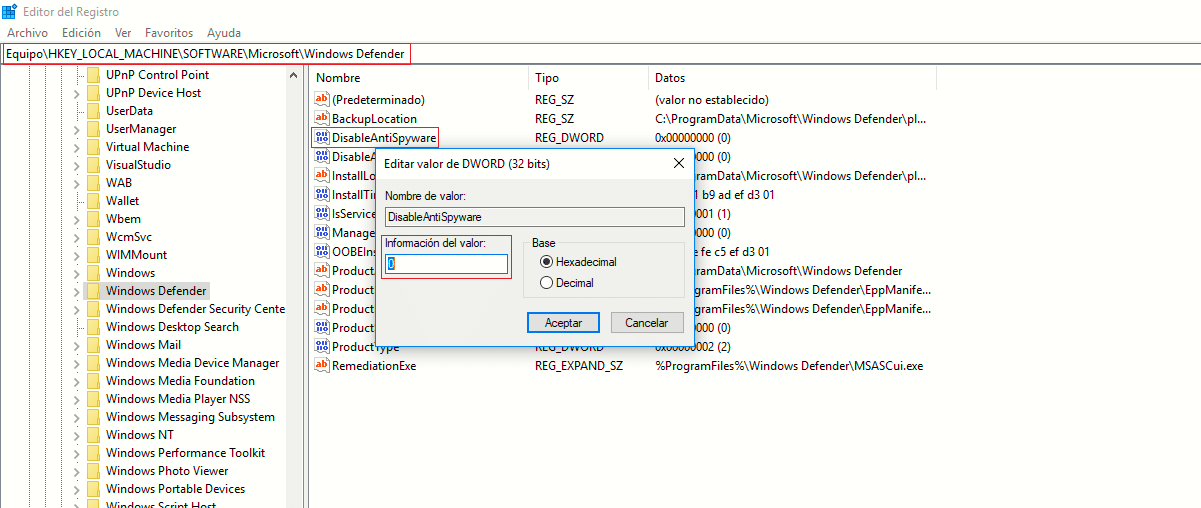
- सबसे पहले, हम कोरटाना के खोज बॉक्स पर जाते हैं और उद्धरण के बिना "regedit" टाइप करते हैं। सवाल करने के लिए क्या आप इस एप्लिकेशन को अपने कंप्यूटर में परिवर्तन करने की अनुमति देना चाहते हैं? हाँ पर क्लिक करें।
- फिर हम मार्ग पर जाते हैं हकीस्थानीयमशीन \ सॉफ़्टवेयर \ नीतियां \ Microsoft \ विंडोज डिफेंडर
- विंडोज डिफेंडर फ़ोल्डर के अंदर, हम DisableAntiSpyware फ़ाइल का पता लगाते हैं और उस पर डबल-क्लिक करते हैं।
- अंत में हमें बस मान 0 से 1 बदलना है, पर क्लिक करें स्वीकार करना y हमारे कंप्यूटर को पुनरारंभ करें।
यदि हमें DisableAntiSpyware फ़ाइल नहीं मिल रही है, तो हमें इसे नीचे दिए गए चरणों का पालन करना चाहिए:
- विंडोज डिफेंडर फ़ोल्डर के अंदर, दाएं माउस बटन पर क्लिक करें नया> DWORD मान (32-बिट)।
- अगला, हम उस पर सही माउस बटन के साथ क्लिक करते हैं, इसका नाम DisableAntiSpyware में बदलें। अगला, संशोधित करें पर क्लिक करें और मान 0 से 1 तक बदलें।
- पर क्लिक करें स्वीकार करना y हमने अपने उपकरणों को रिबूट किया।
विंडोज 10 प्रो, एंटरप्राइज या एजुकेशन में विंडोज डिफेंडर को कैसे निष्क्रिय करें
विंडोज 10 प्रो, एंटरप्राइज या शिक्षा में विंडोज डिफेंडर को निष्क्रिय करने की प्रक्रिया अलग है, क्योंकि हम इसे रजिस्ट्री के माध्यम से नहीं बल्कि समूह नीति के माध्यम से कर सकते हैं, निम्न चरणों का पालन करते हुए:
- Cortana के सर्च बॉक्स में हम बिना उद्धरण के "gpedit.msc" लिखते हैं। सवाल करने के लिए क्या आप इस एप्लिकेशन को अपने कंप्यूटर में परिवर्तन करने की अनुमति देना चाहते हैं? हाँ पर क्लिक करें।
- नीति संपादक विंडो के भीतर हमें निम्नलिखित पथ का अनुसरण करना चाहिए: कंप्यूटर कॉन्फ़िगरेशन> प्रशासनिक टेम्पलेट> विंडोज घटक> विंडोज डिफेंडर एंटीवायरस।
- अगला, हम दाईं ओर पैनल पर जाते हैं और दो बार क्लिक करते हैं विंडोज डिफेंडर एंटीवायरस को अक्षम करें।
- पॉप-अप विंडो में, हमें सक्षम बॉक्स की जांच करने के लिए क्लिक करना चाहिए। अंत में हम इस क्रम में अप्लाई और एक्सेप्ट पर क्लिक करते हैं।
प्रभावी होने के लिए परिवर्तनों के लिए हमें अपने कंप्यूटर को पुनरारंभ करना होगा।
विंडोज डिफेंडर या एक पारंपरिक एंटीवायरस?

चूंकि विंडोज डिफेंडर विंडोज 10 के साथ मूल रूप से बाजार में आए थे, कई अलग-अलग अध्ययन हैं जो बताते हैं कि कैसे विंडोज डिफेंडर के साथ हमारे पास पर्याप्त से अधिक है किसी भी व्यक्ति या कंपनी की जरूरतों को पूरा करने के लिए, जब तक हम ज्ञान का उपयोग करते हैं और किसी भी एप्लिकेशन या फ़ाइल को डाउनलोड करने और स्थापित करने के लिए खुद को समर्पित नहीं करते हैं जो हमें वहां मिलता है या ईमेल द्वारा प्राप्त होता है।
जब तक आपकी ज़रूरतें बहुत विशिष्ट न हों, मैं विशेष रूप से इसके बिना करने की सलाह नहीं देता। मैं कई वर्षों से कंप्यूटर की दुनिया में हूं और मैंने विंडोज के हर संस्करण का परीक्षण किया है जो जारी किया गया है, इसलिए मैं तथ्यों के ज्ञान के साथ बात करता हूं। विंडोज 10 विंडोज का सबसे अच्छा संस्करण है जिसे माइक्रोसॉफ्ट ने बाजार में जारी किया है हाल के वर्षों में, विंडोज 7 से अनुमति के साथ।
न केवल यह सबसे अच्छा संस्करण है, बल्कि इसमें मूल रूप से यू भी शामिल हैबाजार पर सबसे शक्तिशाली एंटीवायरस में से एक नहीं, एक एकीकरण जो हर समय हमारे उपकरणों को हमारी सूचना के बिना सुरक्षित रखता है, ऐसा कुछ जो हम कभी भी तृतीय-पक्ष एंटीवायरस अनुप्रयोगों में नहीं पाएंगे, ऐसे अनुप्रयोग जो हमेशा हमारे उपकरणों के संचालन को धीमा करते हैं, हमेशा।